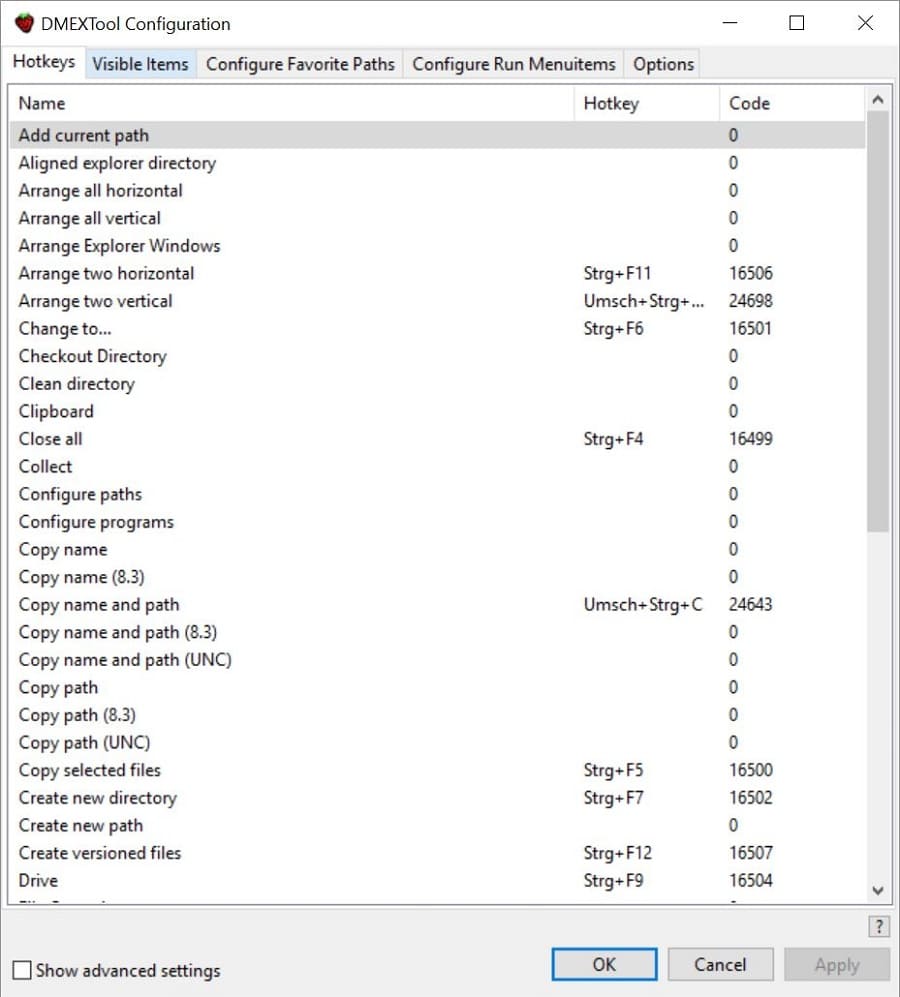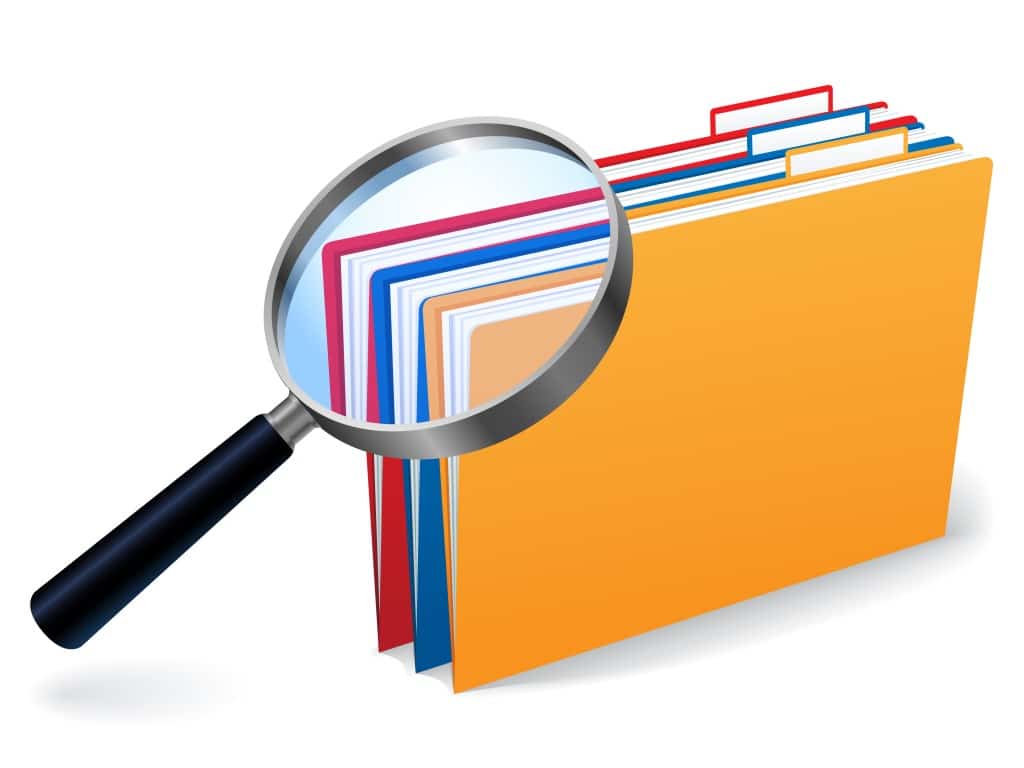Passo 1
Para instalar o programa, vá até bit.ly/2FkslLo e clique em ‘download DMEX click here’. Depois abra o executável para começar a instalação. Escolha o idioma e clique em ‘Finish’. Para usar o DMEX, basta abrir o explorador de ficheiros e utilizar o atalho ‘Ctrl+F1’. Aparece uma pequena janela no ecrã, com cinco opções, cada uma delas com mais opções, que aparecem como menus dropdown. A primeira opção é ‘Arrange Explorer Windows’, que é útil se quiser utilizar várias janelas de explorador em simultâneo.
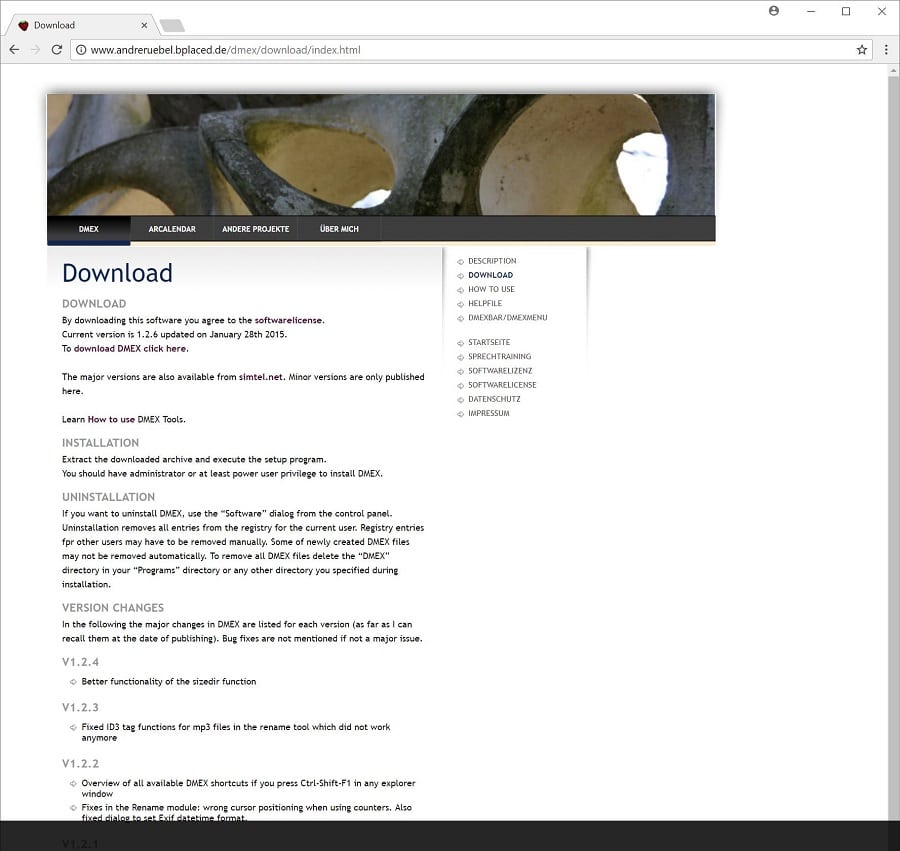
Passo 2
Vá explorando as diferentes opções do programa, para escolher aquela que mais lhe interessar. Na primeira opção, é possível escolher qual a forma como quer que lhe sejam apresentadas as várias janelas: duas a duas na horizontal, na vertical, etc. Se já tiver arrumado as janelas à sua maneira, clique em ‘Save positions’. Se não gostar da apresentação, pode ser escolher a opção ‘Restore positions’, que vai mudar as janelas para a anterior posição que tenha guardado. Algumas destas opções têm atalhos, para facilitar trabalho. Poderá também personalizar estas definições e adicionar novos atalhos, no passo 7.
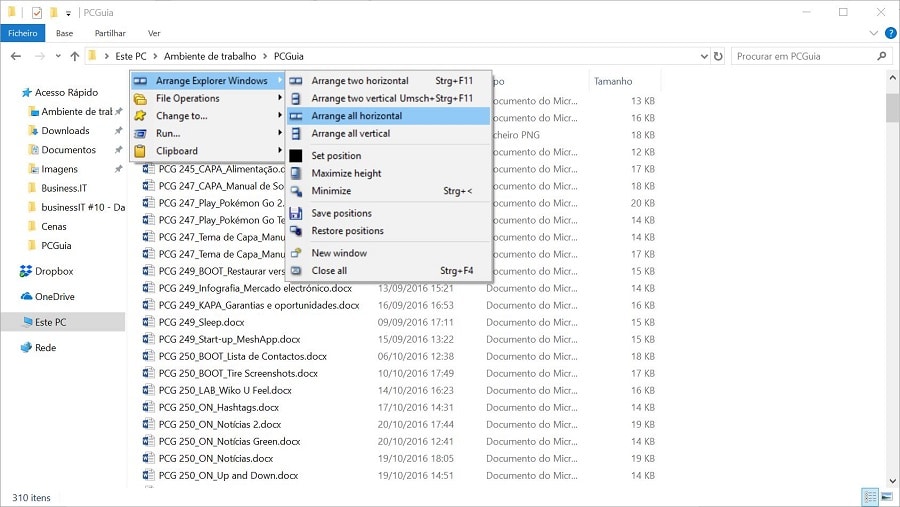
Passo 3
A primeira opção dentro de ‘File Operations’, o campo com o maior número de opções, permite criar uma nova sub-pasta, dentro daquela onde se encontra. A ‘Synchronize Wizard’ abre uma nova janela, onde pode ver as opções para sincronizar os conteúdos entre duas janelas de explorador que tenha abertas. Pode escolher qual a janela que pretende sincronizar, fazer substituições e mais. Também é possível ver quanto espaço está a ser consumido por cada pasta, na opção ‘Show directory size’ e quanto espaço livre tem, na opção abaixo, ‘Show free disk space’.
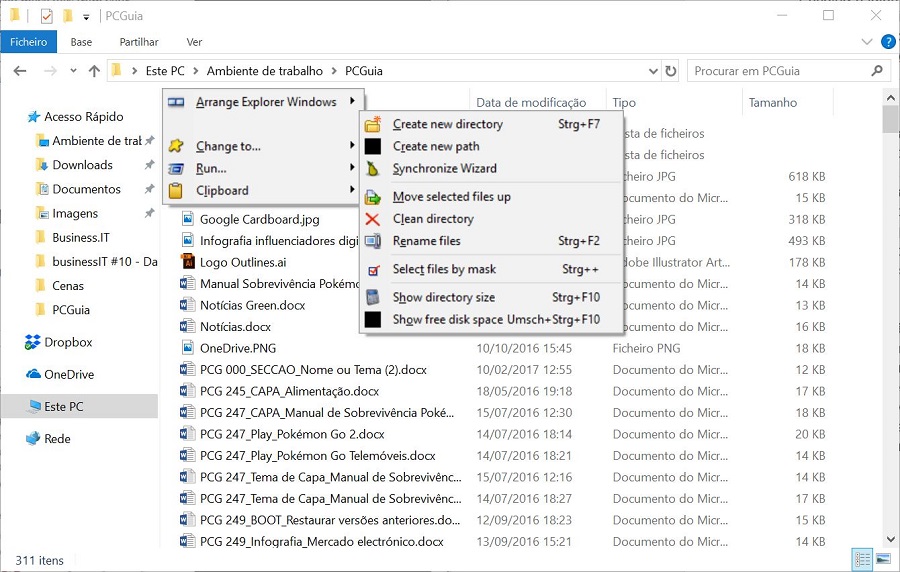
Passo 4
Para mudar o nome de vários ficheiros de uma vez só, prima ‘Ctrl’e clique nos ficheiros cujo nome quer mudar. Vá até ‘File Operations’ e clique em ‘Rename files’. Na janela que se abre, vai ver os nomes de ficheiros que existem e qual é a sua localização. Há várias formas diferentes de mudar nomes aos ficheiros. A forma mais fácil é selecionar a opção que mais se adequa no campo ‘Available keywords’ e fazer duplo clique, concluindo depois em ‘Change Names’. Também pode modificar a data e hora em que os ficheiros foram criados.
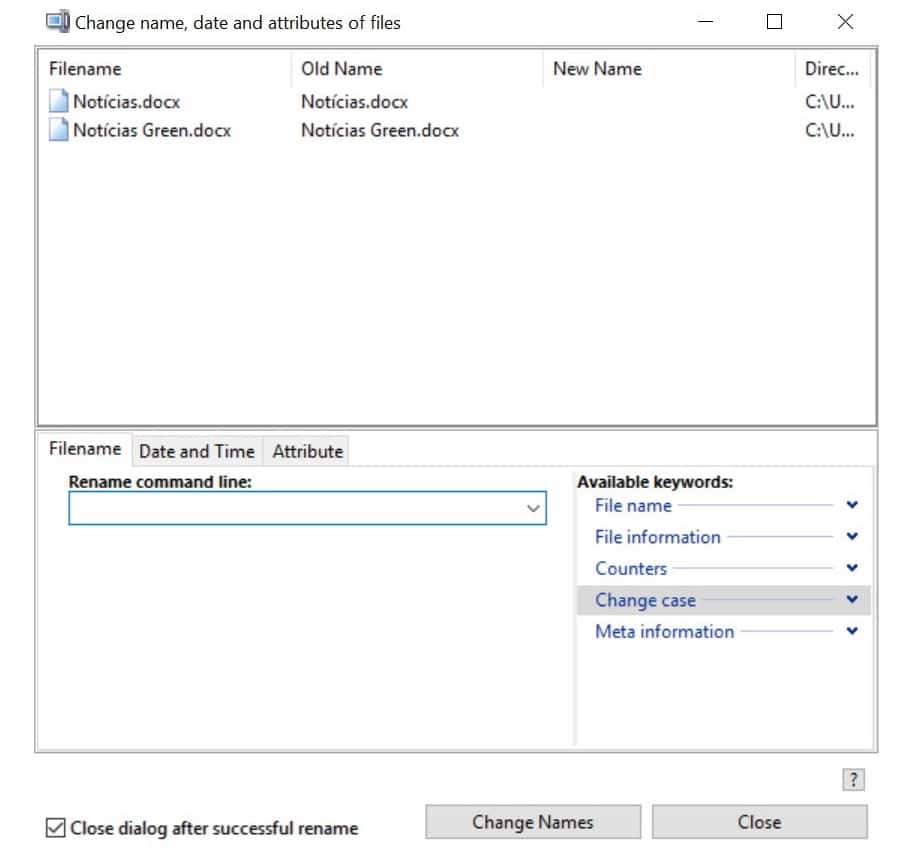
Passo 5
Primeiro, abra o DMEX e vá até ‘Change to…’. Verá várias opções para abrir pastas anteriores àquela onde se encontra e em que drive está. Se clicar em ‘Drive’, verá todas as opções no computador. Pode organizar o destino de cada pasta, na opção ‘Configure paths’, na parte de baixo do ecrã.
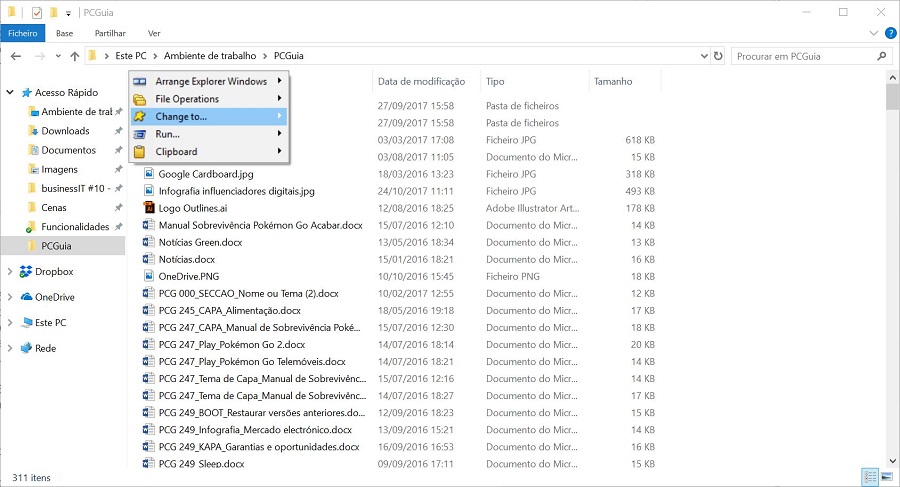
Passo 6
A última opção dentro da janela do DMEX é ‘Clipboard’. Basicamente, se tiver um ficheiro selecionado e passar por esta opção, pode escolher se quer copiar o nome, destino ou ambas as opções, por exemplo. Depois, existem várias formas de colar esta informação noutras pastas ou janelas. Pode, por exemplo, abrir o DMEX noutra janela e ir novamente a ‘Clipboard’, escolhendo depois a opção ‘Paste to file’, por exemplo.
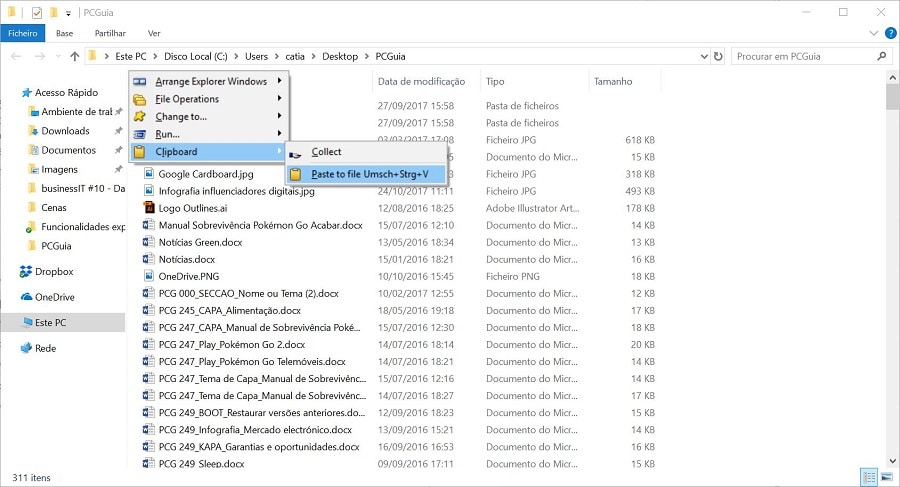
Passo 7
Para quem gostar de personalizar os programas, é possível alterar os atalhos das diferentes funções, para que o DMEX fique mesmo à sua medida. Para fazer isso, faça clique com o botão direito no ícone do DMEX, na barra de ferramentas (é provável que o ícone esteja no campo ‘ícones escondidos’). Clique em ‘Configuration’ para ver a lista de opções disponíveis. Para criar os próprios atalhos, escolha a opção que pretende e escolha a combinação de teclas. Clique em ‘Apply’ e depois ‘OK’ para confirmar a escolha.